Instagram DM | Cara mengirim pesan langsung dari Mac
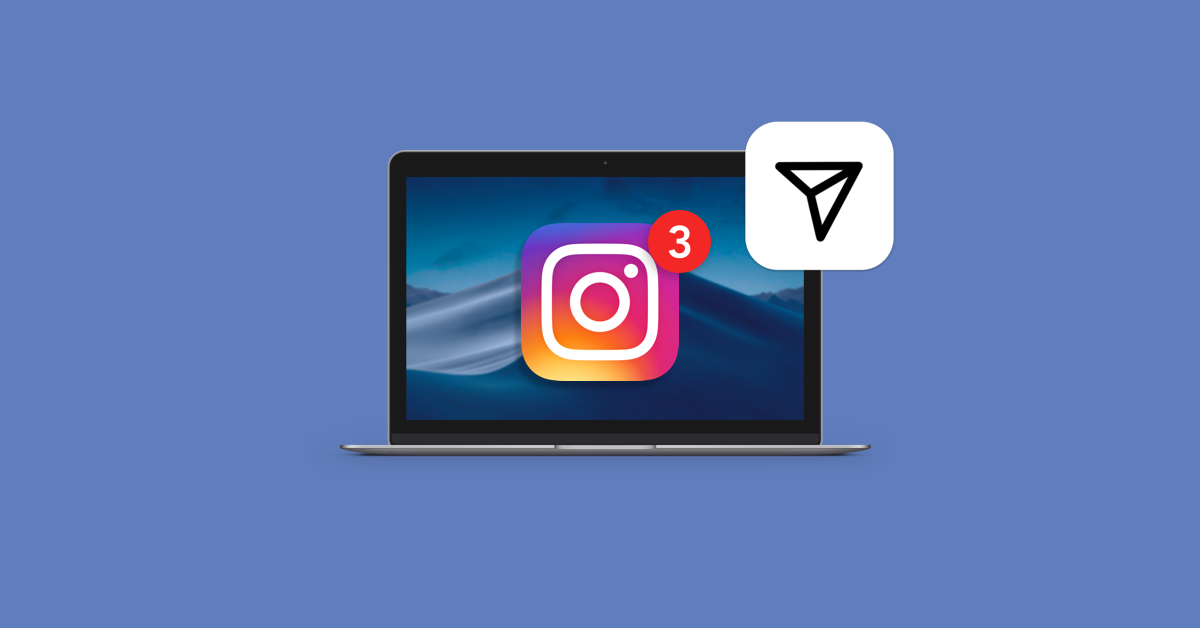
Komputer dan ponsel Anda menjalani dua kehidupan yang berbeda. Ada beberapa aplikasi yang begitu luas sehingga Anda tidak dapat membatasi fungsinya hanya untuk seluler atau tablet. Dan tidak ada contoh yang lebih baik dari itu Instagram. Berfokus pada berbagi foto dan video, Instagram tumbuh menjadi alat untuk merekam setiap saat dari rutinitas Anda. Sementara banyak komunikasi terjadi di sekitar Instagram posting dan cerita, itu tidak bisa dihindari bagi aplikasi untuk menjadi pembawa pesan juga. Namun, ada satu masalah kecil dengan itu.
Anda dapat mengakses Instagram di Mac melalui browser Anda, tetapi tidak ada yang didedikasikan Instagram aplikasi desktop untuk macOS. Versi web tidak mendukung Instagram fitur pesan langsung. Ini berarti Anda tidak dapat mengirim atau melihat pesan Anda jika Anda mengakses platform dari komputer. Tapi jangan khawatir, ada beberapa solusi – baik di dalam aplikasi asli dan dengan bantuan alat pihak ketiga.
Instagram DM: Bagaimana cara kerjanya?
Instagram Direct ditambahkan ke platform pada 2013, sekitar tiga tahun setelah peluncuran. Anda dapat mengakses Instagram pesan langsung (DM) melalui ikon di sudut kanan atas Umpan Anda dari seluler. Inilah yang dapat Anda lakukan dengan Instagram kurir:
- Bagikan pesan teks, Instagram pos / foto / tagar / lokasi, serta foto dan video dari perpustakaan ponsel Anda dengan orang yang Anda ikuti.
- Kirim pesan ke Instagram pengguna yang tidak Anda ikuti – penerima akan melihatnya sebagai permintaan pesan.
- Tanggapi cerita dalam pesan pribadi (dengan teks atau reaksi emoji instan).
- Buat pesan grup (hingga 32 orang dapat diundang ke grup).
- Obrolan video dengan hingga 6 orang melalui Instagram Langsung.
Anda dapat membaca lebih lanjut tentang kemampuan DM di Internet Instagram Pusat Bantuan.
Cara memeriksa Instagram pesan di Mac
Setelah Anda menerima pesan aktif Instagram, Anda akan melihat jumlah angka muncul dengan ikon DM Anda. Ketuk dan Anda mendapatkan akses ke pesan tersebut. Untuk waktu yang lama, ini adalah satu-satunya cara untuk memeriksa pesan langsung Instagram – dengan meluncurkan aplikasi. Sejak 2017, Instagram juga telah menambahkan fitur notifikasi, yang memungkinkan pengguna untuk melihat pesan langsung dari layar ponsel yang terkunci.
Aktifkan pemberitahuan untuk Instagram pesan di Mac
Cara memeriksa pesan langsung Instagram di komputer? Untuk memungkinkan Instagram mengirimi Anda pemberitahuan, Anda harus melakukan yang berikut:
- Klik pada halaman profil Anda (ikon seseorang di sudut kanan bawah layar)
- Dari profil Anda, pergi ke menu utama di sudut kanan atas dan klik Pengaturan.
- Pilih Notifikasi> Pesan Langsung.
- Klik "Aktif" jika Anda ingin aplikasi memberi tahu Anda tentang pesan masuk, permintaan pesan, dan obrolan video.
Di menu yang sama, Anda dapat menyesuaikan pengaturan pemberitahuan untuk posting, suka, komentar serta menjeda semua dalam satu klik.
Sekali lagi, ini hanya berfungsi untuk seluler. Jika Anda ingin menerima pemberitahuan dari Instagram di Mac, Anda akan membutuhkan alat pihak ketiga.
IM + untuk manajemen tanpa cacat Instagram akun
Messenger all-in-one untuk Mac, IM + memberi Anda fleksibilitas pilihan dalam hal berapa banyak akun messenger yang dapat Anda tangani dari satu tempat. Ini juga mencakup fitur DM itu InstagramAplikasi asli tidak punya. Pada dasarnya, ini adalah agregator dari messenger yang mendukung platform populer yang Anda gunakan – dari Slack hingga Facebook Messenger ke Telegram, dan duduk di Dock Anda untuk akses mudah ke semua komunikasi.
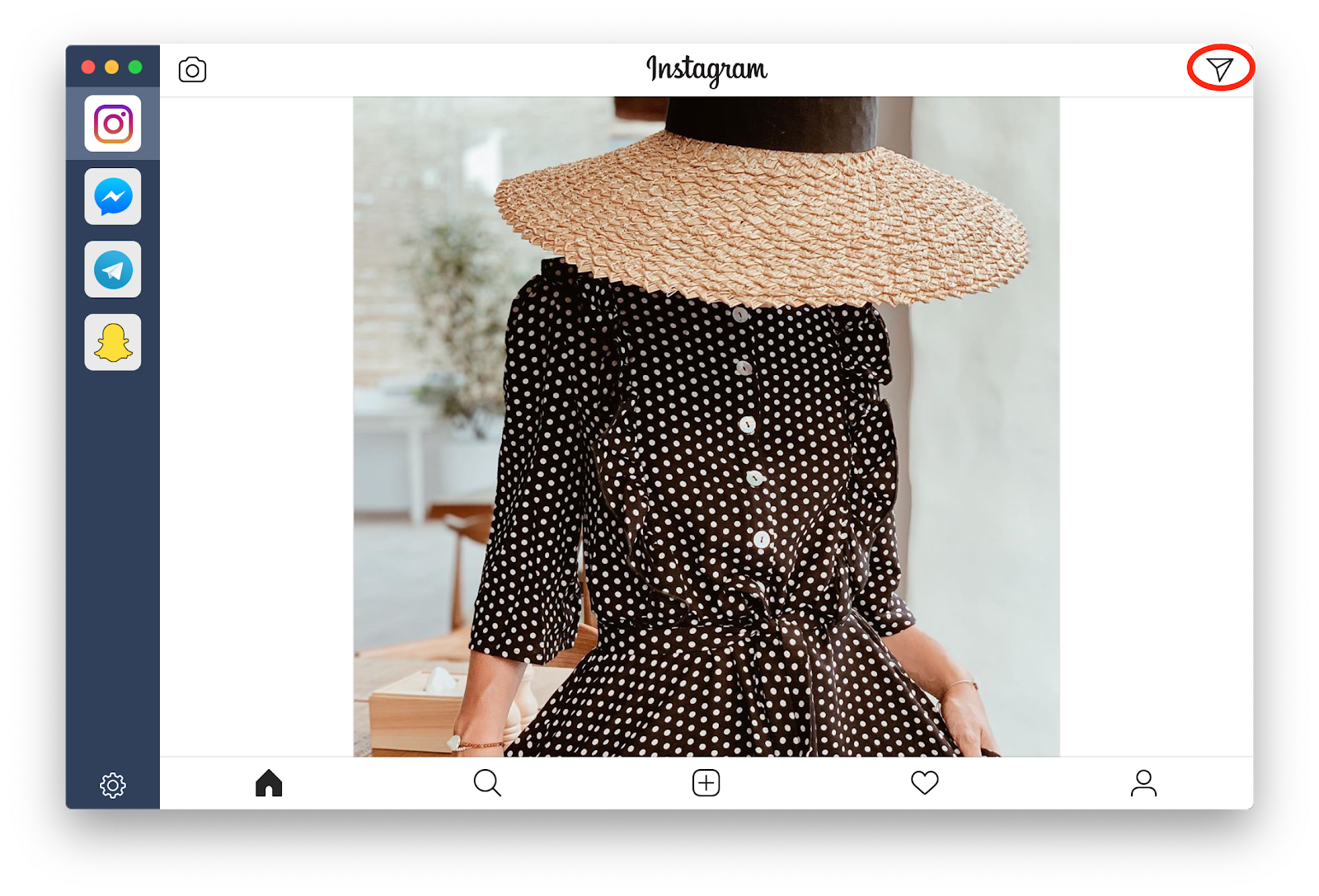
Nyeri kunci yang diselesaikan IM + berkaitan dengan jumlah akun yang dapat Anda kelola. Aplikasi ini menyederhanakan hidup Anda jika Anda perlu beralih antara akun bisnis dan pribadi Instagram. Plus, kadang-kadang kita semua masuk ke lingkaran pesan – beralih di antara Telegram, Facebook Messenger, dan Instagram. IM + menempatkan semuanya ke sidebar, jadi Anda tidak perlu menggali.
Begini cara IM + menambahkan fleksibilitas ke Anda Instagram rutin:
- Instagram DM: Jika Anda menggunakan Instagram dengan IM +, aplikasi akan menampilkan ikon DM – sama seperti di ponsel. Anda dapat menggunakannya untuk memeriksa Instagram pesan dari Mac serta membuat dan mengirim yang baru.
- Dapatkan pemberitahuan: Aktifkan pemberitahuan dan IM + akan meminta Anda setiap kali seseorang mengirimi Anda pesan langsung Instagram.
- Beralih di seluruh akun: Tambahkan beberapa Instagram akun dan mengatur hotkey untuk akses ke akun yang paling sering digunakan.
- perbaharui statusmu: Ketika waktu perpesanan Anda selesai, atau Anda hanya ingin istirahat, ubah status Anda menjadi "tidak tersedia" di semua akun sekaligus. Anda juga dapat dengan mudah menonaktifkan pemberitahuan dari bilah menu.
Baik untuk saluran yang berbeda atau banyak Instagram akun, IM + adalah alat yang sempurna untuk komunikasi bisnis. Jika Anda ingin mempelajari lebih lanjut tentang cara menuai manfaat dari Instagram untuk Bisnis, lihat panduan ini.
Indah Instagram Perjalanan di Mac dengan Flume
IM + berfungsi jika Anda perlu memeriksa DM Instagram, tapi itu cukup terbatas untuk olahpesan. Flume adalah cerita yang sangat berbeda. Aplikasi ini sangat cocok dengan antarmuka Mac Anda dan melakukan semua keajaiban ponsel Anda Instagram aplikasi dapat melakukannya. Mungkin sedikit lebih indah.
Saat Anda meluncurkan Flume dan masuk ke akun Anda, aplikasi akan menampilkan kumpulan layar yang sebenarnya adalah foto dan video yang diposting oleh orang yang Anda ikuti. Umpan terlihat tidak mengganggu, menempatkan fokus besar pada konten. Semua keindahan ada di fungsionalitasnya.
Pertama-tama mari kita berurusan dengan untuk apa kita di sini.
Cara DM pada Mac dengan Flume
Sama seperti IM +, Flume hanya menambahkan tombol DM ajaib ke bilah menu aplikasi Anda. Hanya dalam kasus ini tombol muncul di menu overlay di bagian bawah, bukan di sudut kanan atas. Menu akan muncul secara instan saat Anda mengarahkan kursor ke bagian bawah jendela Flume.
Saat Anda mengklik tombol, aplikasi akan membawa Anda ke daftar Instagram percakapan kotak masuk. Untuk membuat pesan baru, klik tombol tambah di sudut kanan atas. Anda juga dapat mencari melalui pesan Anda serta memfilter menurut belum dibaca atau hanya oleh teman.
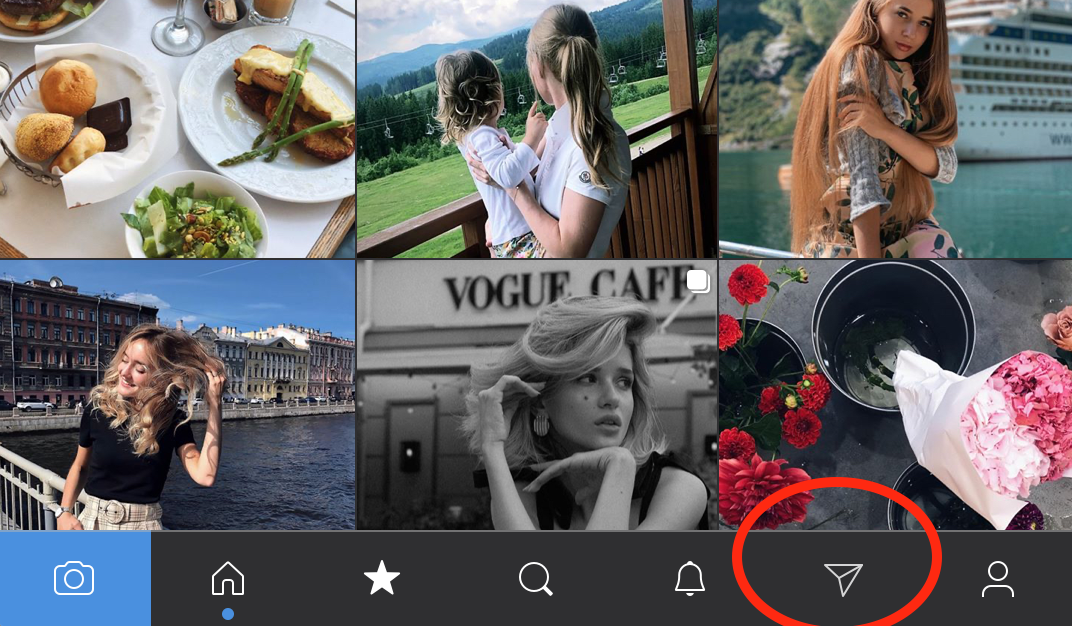
Unggah foto, integrasi Lightroom, dan trik Insta lainnya
Setelah Anda menguasai Instagram DM pada Mac, selami lebih dalam Flume – memiliki banyak aset indah yang bisa Anda manfaatkan:
- Unggah foto dari desktop Mac Anda. Fitur kedua yang paling dicari di semua Instagram aplikasi adalah unggahan foto. Flume memungkinkan Anda mengambil konten apa pun yang tersimpan di Mac Anda Instagram. Terlebih lagi, aplikasi ini mendukung semua opsi pengeditan yang ada di ponsel, sehingga Anda dapat menikmati yang asli Instagram posting perjalanan.
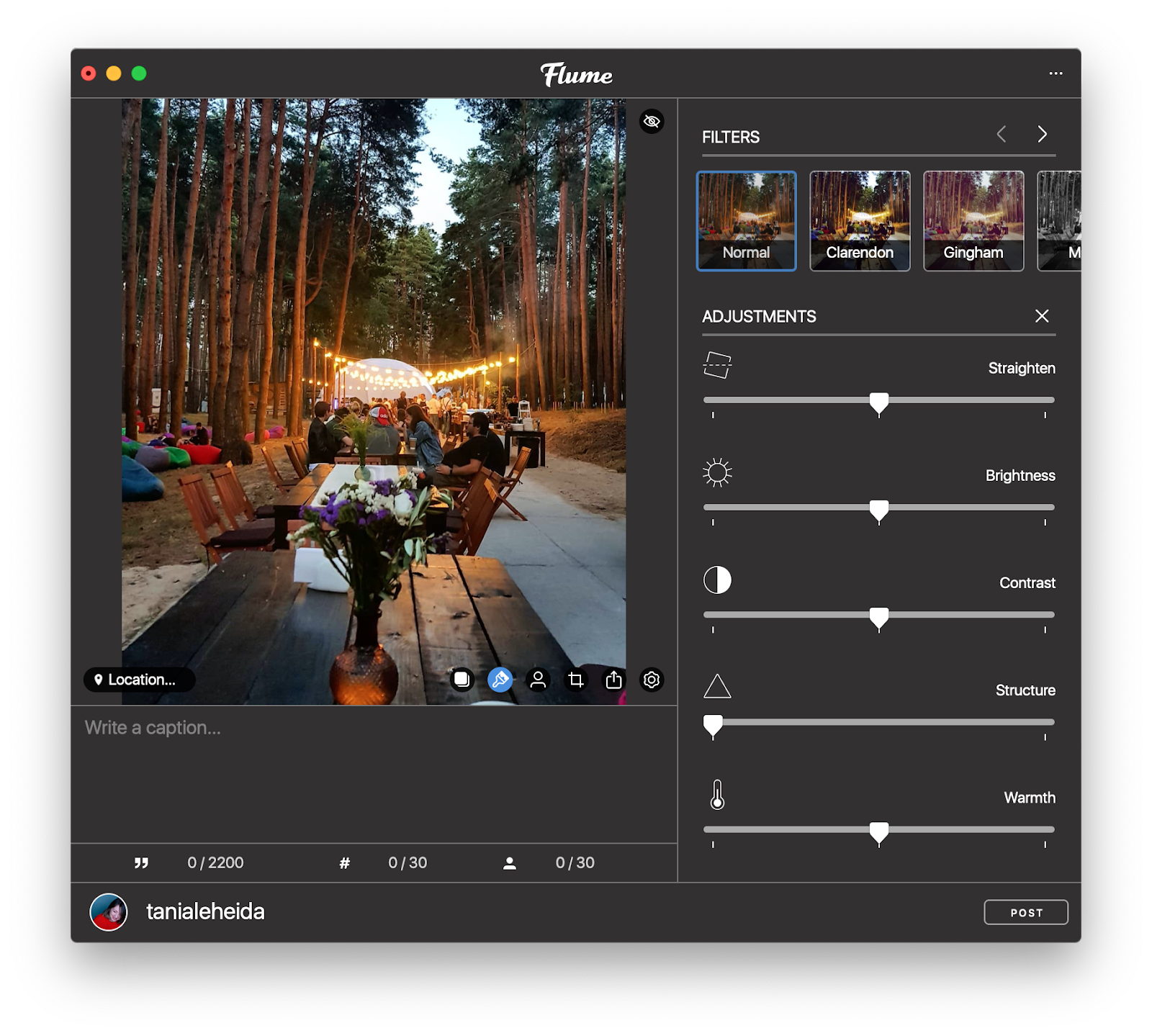
- Integrasikan dengan Lightroom. Jika Anda mengedit foto di Adobe Lightroom, Anda dapat membuat Preset Ekspor dan menggunakannya untuk mengirim foto yang sudah diedit ke Flume langsung dari sana.
- Beralih antar akun. Sama seperti dengan IM +, Anda dapat menggunakan Flume untuk mengelola akun pribadi dan bisnis Anda – tanpa batasan apa pun.
Jika Anda menggunakan Instagram untuk bisnis dan tidak ingin ketinggalan pesan penting, Flume juga memungkinkan untuk mengaktifkan pemberitahuan desktop. Anda dapat mengaktifkan mode pemberitahuan push, atau menyesuaikan secara fleksibel. Misalnya, Anda dapat mengatur aplikasi untuk menampilkan pemberitahuan desktop, lambang ikon Dock, memainkan peringatan audio, atau melakukan ketiganya setiap kali seseorang mengirimi Anda pesan baru. Hal yang sama berlaku untuk posting baru, aktivitas, komentar, dan permintaan pengikut.
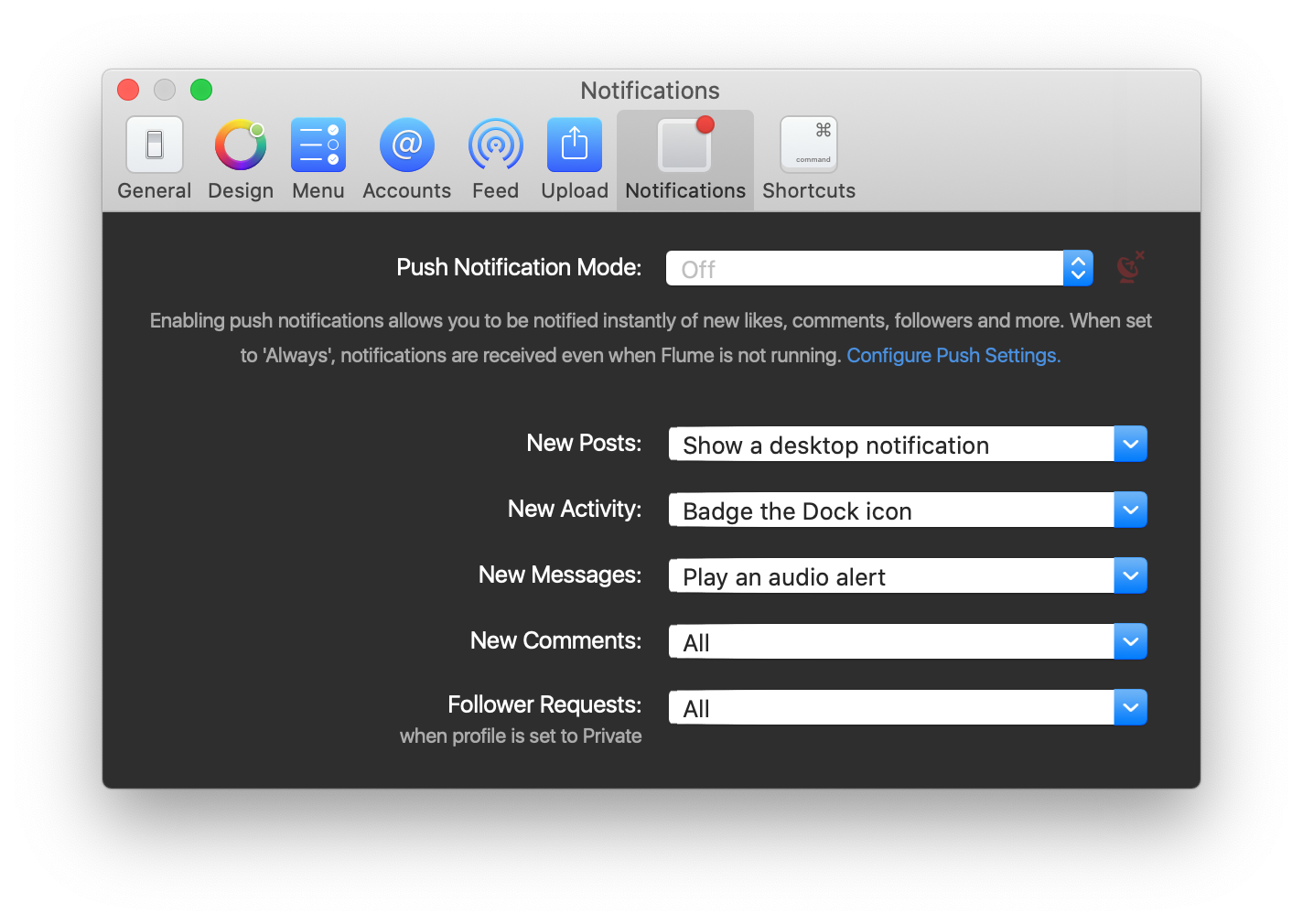
Tweaking Instagram pada Mac
Tanpa menggunakan perangkat lunak pihak ketiga pada Mac, Anda Instagram hidup cukup terbatas untuk melihat foto, menyukai, dan berkomentar. Tapi itu tidak diukir di atas batu. Anda bisa membuatnya Instagram berpikir Anda sedang mengakses platform dari ponsel Anda dan karenanya mendapatkan akses ke beberapa fitur yang tidak tersedia di Mac.
Sayangnya, Anda tidak dapat mengatur versi web Instagram untuk menampilkan pesan – jadi Anda masih membutuhkan Flume atau IM + untuk itu. Yang dapat Anda lakukan adalah mengubah agen pengguna peramban menjadi iPhone atau iPad untuk mengaktifkan unggahan foto di Mac:
- Buka Preferensi Safari> Tingkat Lanjut.
- Centang kotak di sebelah "Show Develop Menu di Menu Bar."
- Klik Kembangkan di bilah menu atas dan pilih Agen Pengguna.
- Pilih versi terbaru iPhone atau iPad yang tersedia di daftar.
- Muat ulang atau akses Instagram halaman di www.instagram.com – Anda akan melihat versi seluler dengan fungsionalitas unggahan lengkap.
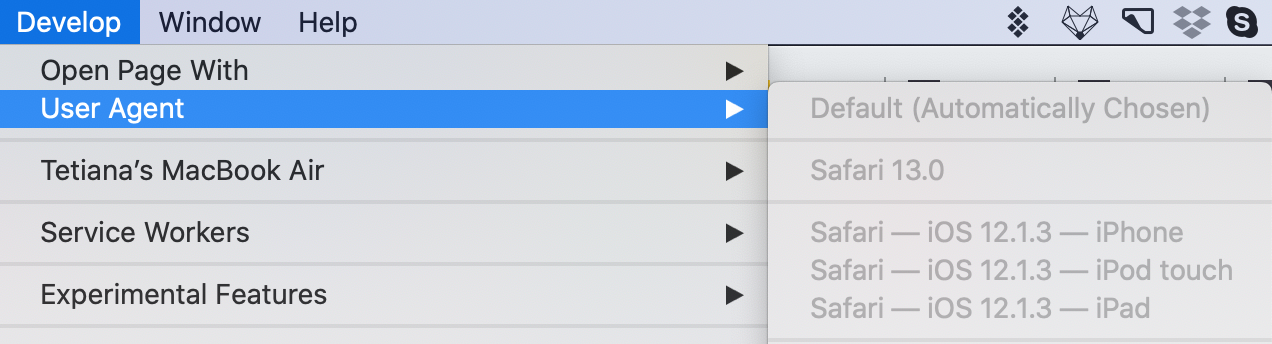
Yah, itu masih memiliki beberapa keterbatasan. Jika Anda mengubah agen pengguna ke seluler, Anda akan dapat memposting foto dan cerita serta melakukan beberapa pengeditan dasar – seperti memutar atau menambahkan teks dan prangko ke cerita. Namun, Anda tidak akan dapat mengunggah video. Plus, tidak akan ada filter dan efek warna yang tersedia.
Note: Instagram berpikir Anda menggunakan ponsel Anda, jadi itu kadang-kadang bisa memberi Anda petunjuk terkait seluler. Misalnya, ia dapat meminta Anda untuk memutar perangkat Anda. Untuk memperbaiki masalah, Anda hanya perlu membuat jendela terlihat lebih sempit dengan menyeret ujungnya ke dalam.
Selingkuh adalah selingkuh. Anda dapat menggunakan opsi penyesuaian Instagram pengaturan untuk kasus darurat, tetapi tidak sesuai untuk sering digunakan. Inilah mengapa kami menyarankan untuk menginstal aplikasi asli seperti Flume di Mac Anda. Ini adalah alternatif terbaik untuk yang berfungsi penuh Instagram aplikasi dengan antarmuka yang indah. Anda dapat mencoba Flume dalam kombinasi dengan IM + messenger jika Anda memiliki Setapp. Sebagai cara yang baik, Anda mendapatkan sekitar 150 alat macOS lainnya dalam paket yang sama dengan biaya tetap.



